インク入力のテキストの描画と埋め込み
環境設定の[インク入力]タブで[直接描画]設定時に、[編集]メニューの「インク」の[入力]を選択すると、インク入力モードとなります。
ここでは、[テキスト]を出力形式としたペン(参照:ペン設定)を使用して、描画した内容をPDFに埋め込む方法について説明します。
フォントサイズ
テキストのフォントサイズは、描画内容をもとに決定されます。
「描画内容の縦幅の値」と「描画内容の横幅を文字認識結果の文字数で割った値」のうち、値の小さい方がフォントサイズとなります。
縦幅 < 横幅 の場合
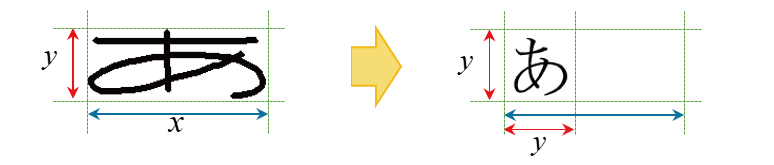
縦幅 > 横幅 の場合
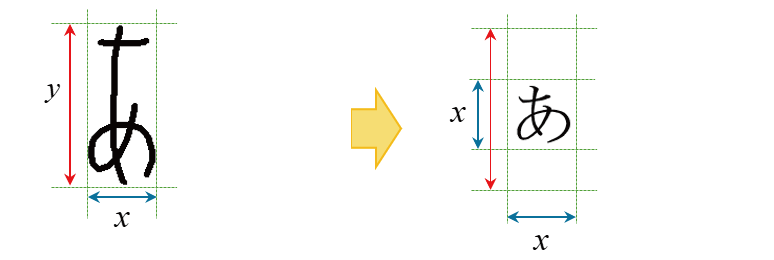
複数の文字を入力した場合
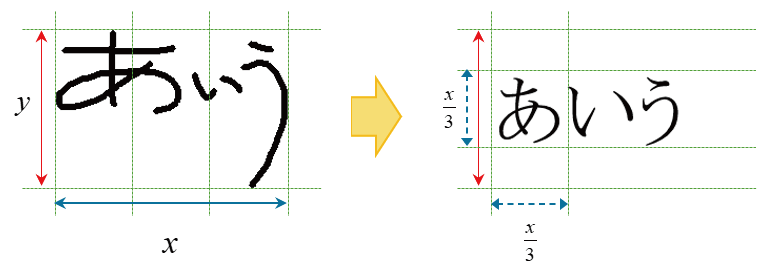
自動変換設定がオフのとき
[自動変換]設定がオフの場合、インク入力モード中はインク入力ダイアログに文字認識結果エリアが表示されます。
インクの描画後、設定された認識時間が経過すると、文字認識結果が表示されます。
インクの描画後は、[確定]の実行前であれば、インク入力ダイアログを操作してモードの変更や[Undo][Redo][クリア]を使った編集を行うことができます。
[確定]を実行すると、文字認識結果エリアに表示されていた文字列がPDFに埋め込まれます。フォント埋め込みが設定されているペンの場合、フォントも同時に埋め込まれます。
- インクの描画後にインク設定から[自動変換]をオンにしても、自動変換は実行されません。[自動変換]をオンにした後に描画を追加すれば、オフの時点での描画内容も含めて全て自動変換されます。
- [ペン切り替えでペンの挿入設定が異なる場合にインク入力を確定する]設定がオンの場合、[ペン選択]からペンを切り替えると、描画内容は自動的に確定されます。
- [ペン切り替えでペンの挿入設定が異なる場合にインク入力を確定する]設定がオフの場合、[確定]実行時点で選択しているペン設定のとおりに埋め込まれます。(参照:ページ入力時のペン設定)
例えば、赤色のペン設定でインクを描画したとしても、ペン設定を緑色にして[確定]実行すれば、緑色のテキストが埋め込まれます。
色に限らずペン設定で設定可能なすべての項目において、[確定]実行時の設定が優先して反映されます。
自動変換設定がオンのとき
[自動変換]設定がオンの場合、インク入力モード中はインク入力ダイアログに文字認識結果エリアが表示されません。
インクの描画後、設定された認識時間が経過すると、文字認識結果はテキストとして自動的に埋め込まれます。
フォント埋め込みが設定されているペンの場合、フォントも同時に埋め込まれます。
- インク入力ダイアログのUndo機能は、自動変換毎に実行できます。
例えば、「いろは」と描画した後、認識時間が経過して自動的に埋め込まれた場合、Undoを実行すると「いろは」が一度にすべて消えます。「い」「ろ」「は」をそれぞれ一字ずつ自動変換した場合は、一字ずつ消すことができます。 - [自動変換]設定がオンの場合、Undoで消した内容をRedoでやり直すことはできません。
追記時の同一行判定について
自動変換でテキストを埋め込んだ後、さらにインクの描画を行うと、直前に埋め込んだテキストと同一行かどうかを自動で判断します。
同一行と判定されると、埋め込み済みのテキストに続けて同じフォントサイズで追記されます。